win10桌面没有了,只有任务栏怎么办 win10只有任务栏桌面没东西如何解决
更新时间:2024-03-31 11:24:00作者:qiaoyun
最近有部分win10系统用户到本站询问说遇到这样一个问题,就是开机进入系统之后,发现桌面没有了,只有任务栏,很多人遇到这样的问题都不知道该怎么办,可能是桌面图标被隐藏了,如果你有遇到一样情况的话,可以跟着一起来看看win10只有任务栏桌面没东西的详细解决方法。
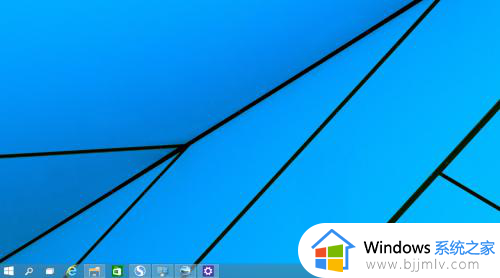
方法如下:
1、我们右击桌面空白处,发现鼠标可以正常使用。
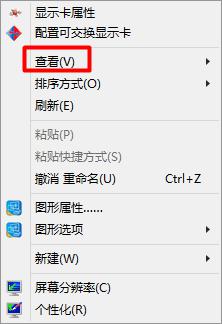
2、我们在弹出的菜单中选择”查看“。
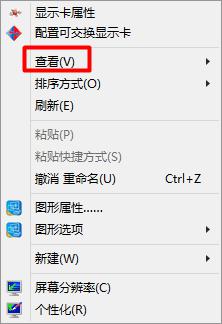
3、在”查看“中我们可以看到有一个”显示桌面图标“他没有打勾。
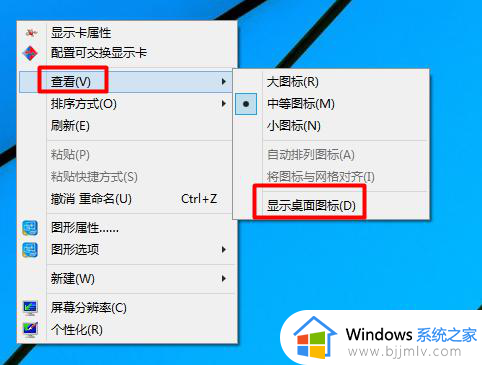
4、原来是这里出了问题。我们直接把”显示桌面图标“打勾。在看看我们的桌面图标出现了。
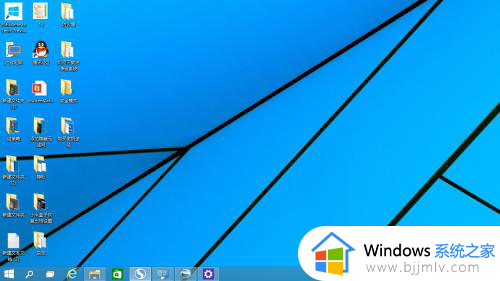
5、原来是自己的误操作导致的。经过自己的设置很容易我们就解决了。
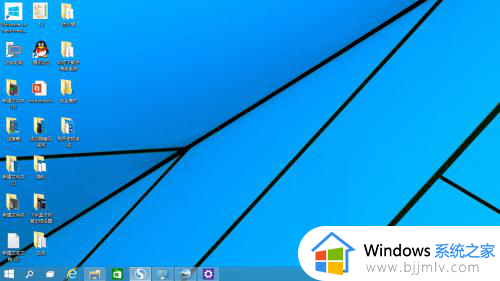
以上给大家介绍的就是win10桌面没有了,只有任务栏的详细解决方法,如果你有遇到一样情况的话,那就参考上述方法步骤来进行解决吧。
win10桌面没有了,只有任务栏怎么办 win10只有任务栏桌面没东西如何解决相关教程
- win10 任务栏无响应怎么办 win10底部任务栏没有响应怎么解决
- window10任务栏没有反应怎么办 window10任务栏不能用了如何解决
- win10桌面任务栏不见了如何解决 win10桌面下面的任务栏不见了怎么办
- win10任务栏应用图标不显示了怎么办 win10任务栏没有应用图标如何解决
- win10任务栏软件图标不见了怎么办 win10任务栏系统图标没有了如何修复
- window10底下一栏没反应怎么办 windows10任务栏没有反应如何解决
- win10底下的任务栏没反应怎么办 win10系统下面任务栏没反应无响应如何解决
- win10任务栏没反应怎么办 win10任务栏无响应如何解决
- win10电脑下面任务栏没反应怎么办 如何修复win10电脑下面任务栏没反应
- win10任务栏没反应怎么办 win10底部任务栏无响应怎么解决
- win10如何看是否激活成功?怎么看win10是否激活状态
- win10怎么调语言设置 win10语言设置教程
- win10如何开启数据执行保护模式 win10怎么打开数据执行保护功能
- windows10怎么改文件属性 win10如何修改文件属性
- win10网络适配器驱动未检测到怎么办 win10未检测网络适配器的驱动程序处理方法
- win10的快速启动关闭设置方法 win10系统的快速启动怎么关闭
win10系统教程推荐
- 1 windows10怎么改名字 如何更改Windows10用户名
- 2 win10如何扩大c盘容量 win10怎么扩大c盘空间
- 3 windows10怎么改壁纸 更改win10桌面背景的步骤
- 4 win10显示扬声器未接入设备怎么办 win10电脑显示扬声器未接入处理方法
- 5 win10新建文件夹不见了怎么办 win10系统新建文件夹没有处理方法
- 6 windows10怎么不让电脑锁屏 win10系统如何彻底关掉自动锁屏
- 7 win10无线投屏搜索不到电视怎么办 win10无线投屏搜索不到电视如何处理
- 8 win10怎么备份磁盘的所有东西?win10如何备份磁盘文件数据
- 9 win10怎么把麦克风声音调大 win10如何把麦克风音量调大
- 10 win10看硬盘信息怎么查询 win10在哪里看硬盘信息
win10系统推荐